Min iPhone X dog, så jag anslutit den till en strömkälla, och sedan dog den igen på den röda batterilogo-skärmen, hur kan du bli av med problemet som iPhone fastnade på laddningsskärmen?
Om du stöter på samma problem, oroa dig inte, vi kommer att dela 5 effektiva sätt att åtgärda iPhone fastnat på laddningsskärmen.
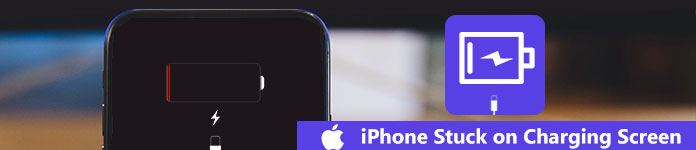
iPhone fastnat på laddningsskärmen

När du laddar en iPhone måste du ansluta flera delar tillsammans, inklusive din iPhone, Lightning-kabeln, laddningsporten och en strömkälla.
Om din iPhone sitter fast på laddningsskärmen, kontrollera alla delar och se till att de ansluts korrekt. Dessutom bör du alltid använda den kabel och laddaren som är auktoriserad av Apple.
Å andra sidan fungerar iPhones batteri bara bra mellan 16 och 22 grader Celsius.
För att övervinna problemet med att iPhone fastnar i extrem miljö kan du använda en hårtork för att värma iPhone-batteriet innan du laddar.
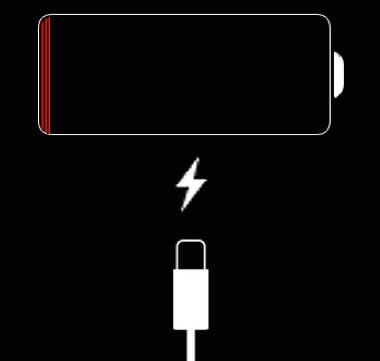
I de flesta fall kan helt och hållet tömning av ditt iPhone-batteri hjälpa dig att lösa problemet som iPhone fastnat på laddningsskärmen effektivt.
steg 1 Anslut din iPhone till din dator och håll ner både hem- och sidoknapparna samtidigt.
För iPhone 7/7 Plus, använd knapparna Volym ner och sida.
IPhone XR / XS / XS Max / 8/8 Plus / X eller senare måste användare trycka på Volym upp-knappen och sedan Volym ned och trycka länge på sidoknappen.
steg 2 När skärmen Anslut till iTunes dyker upp, släpper du knapparna och tar bort enheten från datorn. Det betyder att din iPhone är i återställningsläget.
steg 3 Vänta tills batteriet tappas helt och ladda sedan din iPhone. Några minuter senare kommer enheten att slås på och köras normalt.
Missa inte: iPhone-batteriet tappas så snabbt?
iOS-systemåterställning är ett professionellt verktyg för iPhone-användare för att fixa olika problem, vilket orsakas av firmware på iPhone.
Uppenbarligen är det det bästa alternativet att bli av med laddningsskärmen och skydda dina data samtidigt.
Hur man fixar iPhone som fastnat på laddningsskärmen utan dataförlust
steg 1 Installera iOS System Recovery på din dator
Få FoneLab installerat på din maskin, starta den och välj iOS Systemåterställning. Anslut sedan din iPhone till datorn med hjälp av Lightning-kabeln. Programmet kommer att upptäcka din enhet automatiskt.

steg 2 Reparera iPhone som sitter fast på laddningsskärmen
Klicka på frågesymbolen och följ instruktionerna på skärmen för att sätta din iPhone i DFU eller Återställningsläge. Välj sedan din iPhone-modell och annan information. När du klickar på Reparera-knappen gör iOS Systemåterställning spontant resten.
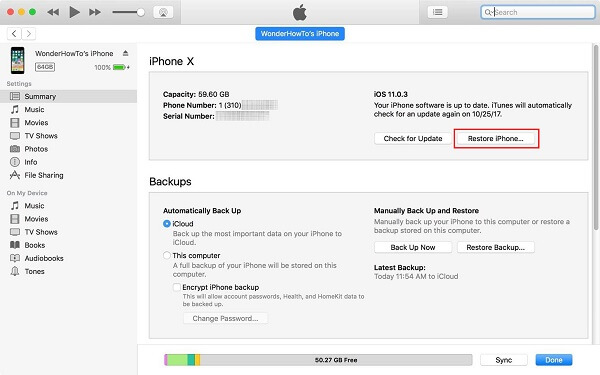
Om du använder iTunes för att säkerhetskopiera din iPhone ofta är återställning av säkerhetskopiering ett bra sätt att bli av med problemet som iPhone fastnar på laddningsskärmen.
steg 1 Anslut din iPhone till din dator, öppna iTunes och se till uppdatera iTunes till den senaste versionen.
steg 2 När din iPhone har identifierats trycker du på enhetsikonen i det övre vänstra hörnet och går till fliken Sammanfattning.
steg 3 Klicka sedan på knappen Återställ iPhone och välj den senaste säkerhetskopian för att förvandla din enhet till normal status.
Notera: På detta sätt kommer dina iPhone-data att raderas och ersättas med en tidigare säkerhetskopia. Så du hade bättre säkerhetskopiera iPhone innan återställning.
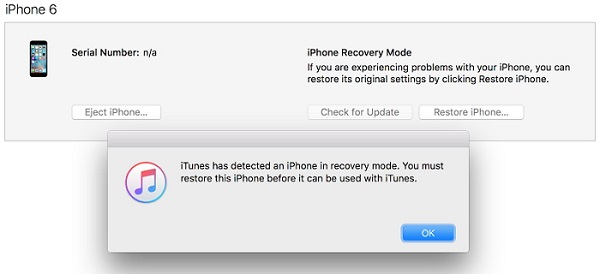
Det mer dramatiska sättet att reparera iPhone som sitter fast på laddningsskärmen är att återställa din enhet i DFU-läge. Kostnaden är att du kommer att förlora all data på din iPhone.
steg 1 Anslut din iPhone till din dator och kör iTunes.
steg 2 Håll ned sid- och hemknapparna på iPhone 6s eller tidigare, sido- och volymknapparna på iPhone7 / 7 Plus eller senare i 8 sekunder. Släpp sidoknappen medan du håller kvar den andra knappen tills iTunes upptäcker din enhet.
steg 3 När du uppmanas att klicka på Återställ knappen för att återställa din iPhone till fabriksförhållandena.
steg 4 Tips för att hålla iPhone-batteriet friskt
För att hålla ditt iPhone-batteri friskt kan du följa tipsen nedan:
1. Ladda alltid din iPhone med Apples laddarport och Lightning-kabel.
2. Töm din iPhone helt en gång i månaden.
3. Använd din iPhone i rätt miljö och undvik den extrema temperaturen.
4. När iPhone sitter fast på laddningsskärmen, prova vår rekommenderade felsökning.
Det är sant att vissa iPhone-ägare har besvärats av problemet att iPhone fastnar på laddningsskärmen. I själva verket, innan du går till närmaste Apple-butik för att be hjälp, kan du prova felsökningen som vi delade ovan för att lätt bli av med problemet.